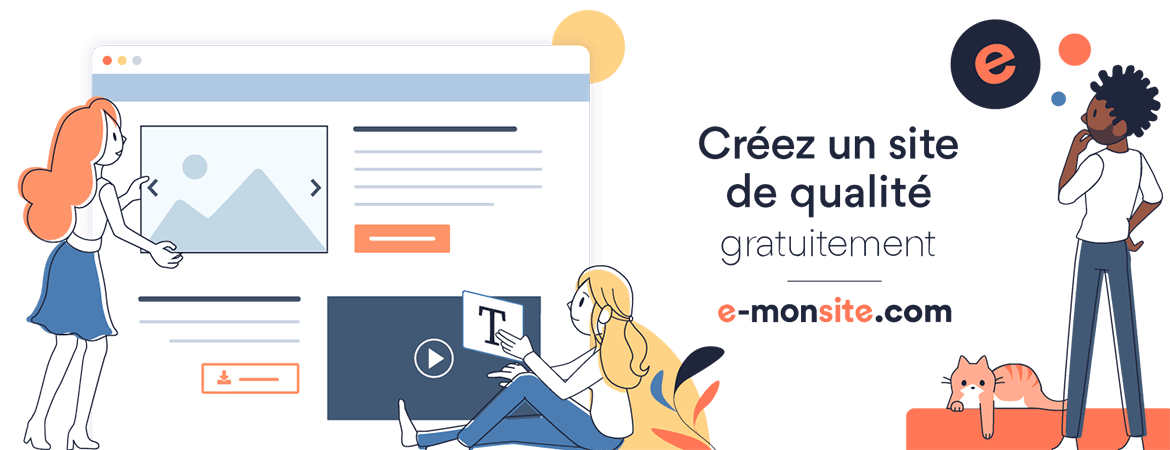- Home
- مادة المعلوميات
- Excel 2016
- Excel 2016 formation Mos-15
Excel 2016 formation Mos-15
L’Assistant Fonction
Les fonctions utilisées dans Excel peuvent être de plusieurs types : financières, dates et heures, mathématiques, statistiques, etc. Pour illustrer le fonctionnement de l’Assistant Fonction, nous allons convertir des mètres en pieds.
La fonction à utiliser est CONVERT. Supposons que vous voulez connaitre l’équivalent en pieds de 150 mètres. La syntaxe de la fonction est la suivante :
= CONVERT(150 ; “m” ; “ft”)
Si vous avez du mal à vous rappeler cette syntaxe, l’Assistant Fonction peut vous aider. Cliquez sur l’icône fx, à gauche de la barre de formule. Sélectionnez Ingénierie dans la liste déroulante Catégorie, CONVERT dans la zone de liste, puis cliquez sur OK. Cette action affiche la boîte de dialogue Arguments de la fonction. Il vous suffit maintenant d’entrer les paramètres de la fonction et de cliquer sur OK pour l’insérer dans la cellule.
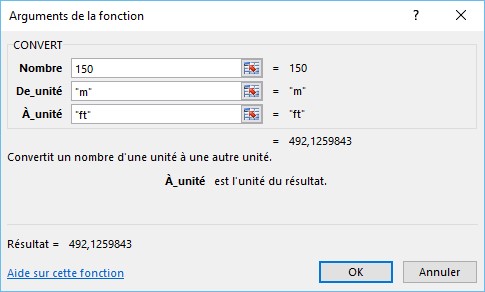
Nommer une plage de cellules
Supposons que vous souhaitiez donner un nom à une plage de cellules qui contient les noms des commerciaux de votre société. Sélectionnez les cellules concernées, basculez sur l’onglet Formules du ruban, puis cliquez sur l’icône Définir un nom dans le groupe Noms définis. Tapez commerciaux dans la zone de texte Nom et cliquez sur OK.
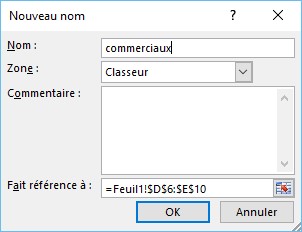
Pour atteindre cette plage de cellules, il vous suffit désormais de taper commerciaux dans la zone Nom (à gauche de la barre de formule) et d’appuyer sur la touche Entrée.
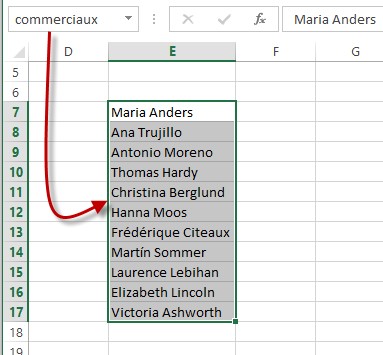
Pour supprimer le nom d’une plage de cellules, cliquez sur l’icône Gestionnaire de noms, dans le groupe Noms définis, sous l’onglet Formules du ruban. Sélectionnez le nom que vous souhaitez supprimer, cliquez sur Supprimer, sur OK, puis sur Fermer.
Séries de données
Pour créer une série de données, procédez comme suit :
- Tapez un nombre ou une date dans une cellule.
- Sélectionnez la plage de cellules dans laquelle la série doit être créée.
- Basculez sur l’onglet Accueil du ruban.
- Cliquez sur l’icône Remplissage dans le groupe Edition et sélectionnez Série dans le menu. Cette action fait apparaître la boîte de dialogue Série de données.
- Sélectionnez le type et le pas de la série, puis cliquez sur OK.
Par exemple, pour créer une série linéaire de pas 5, la boîte de dialogue Série de données doit être paramétrée comme suit :
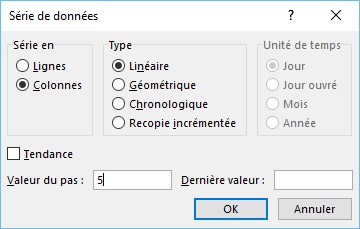
Supposons que la valeur de départ soit 10 et que 5 cellules soient sélectionnées. Voici le résultat :
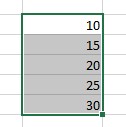
Empêcher l’affichage des formules
Lorsque vous cliquez sur une cellule qui contient une formule, cette dernière apparaît en clair dans la barre de formule. Dans certains cas, il peut être utile de ne pas afficher la formule dans la barre de formule. Pour ce faire :
- Sélectionnez la cellule qui contient la formule à dissimuler.
- Basculez sur l’onglet Accueil dans le ruban.
- Cliquez sur l’icône Format dans le groupe Cellules, puis choisissez Format de cellule dans le menu.
- Sélectionnez l’onglet Protection dans la boîte de dialogue Format de cellule.
- Cochez la case Masquée puis cliquez sur OK.
- Cliquez sur l’icône Format et choisissez Protéger la feuille dans le menu.
- Assurez-vous que la case Protéger la feuille et le contenu des cellules verrouillées est cochée puis cliquez sur OK.
A partir de maintenant, la formule n’est plus affichée dans la barre de formule.
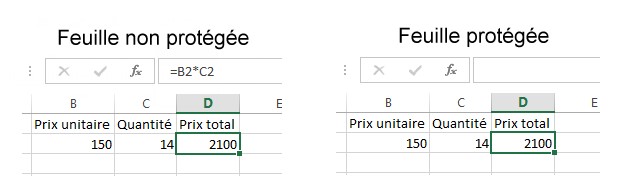
Si vous décidez de réafficher la formule, cliquez sur l’icône Format dans le groupe Cellules et sélectionnez Ôter la protection de la feuille dans le menu. Vous pouvez également enlever le masque sur la cellule. Cliquez sur l’icône Format dans le groupe Cellules, puis choisissez Format de cellule dans le menu. Sélectionnez l’onglet Protection dans la boîte de dialogue Format de cellule, décochez la case Masquée puis cliquez sur OK.
Formules
Pour saisir une formule dans une cellule, commencez par cliquer sur cette cellule pour la sélectionner. Une ligne épaisse entoure alors la cellule. Tapez le signe = suivi par la formule.
Par exemple, pour calculer le prix total, sélectionnez le prix unitaire et multipliez-le par la quantité.
Ici, le prix unitaire se trouve dans la cellule B2 et la quantité dans la cellule C2. La formule à utiliser est donc la suivante :
= B2 * C2
Le résultat est immédiatement affiché :
Le montant total apparaît dans la cellule et la barre de formule affiche le détail de la formule.
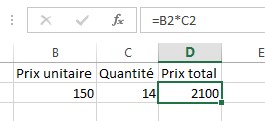
Note : Les noms des cellules peuvent être saisis indifféremment en caractères minuscules ou majuscules. Excel les convertit automatiquement en caractères majuscules.
التعديل الأخير تم: 24/06/2018
إضافة تعليق